Informação preliminar

Antes mesmo de chegar ao cerne deste guia, gostaria de salientar que, no estado atual das coisas, nem todas as Smart TVs existentes no mercado são compatíveis com comandos de voz Alexa. Na lista de fabricantes que possuem televisores desse tipo, encontram-se, por exemplo, LG (com televisores equipados com webOS 4.5), Sony (com algumas TVs Android Bravia produzidas a partir do segundo semestre de 2017) e Samsung (com TVs compatíveis com o sistema SmartThings). Para ter a certeza absoluta de que o televisor que possui é compatível com Alexa, aconselho a leitura atenta da ficha técnica, procurando informações mais precisas sobre o assunto.
Em qualquer caso, se a TV em sua posse não for nativamente compatível com o assistente de voz da Amazon, você ainda pode controlá-la por voz usando soluções alternativas, como um controle remoto IR / Wi-Fi ou um Smart Hub IR: você, fale sobre isso no capítulo final deste guia.
Lembre-se de que, uma vez concluída a configuração, você pode controlar a TV configurada por meio do aplicativo Alexa ou de um dispositivo habilitado para Echo, dizendo comandos semelhantes aos listados abaixo.
- Alexa, ligue / desligue [nome da TV]
- Alexa, coloque canal XXX em [nome da TV]
- Alexa, aumente / diminua o volume em [nome da TV]
- Alexa, ativar / desativar áudio em [nome da TV]
- Alexa, ligue / desligue [nome da TV]
Como conectar Alexa à TV
Agora que você tem todas as informações de que precisa, é hora de agir e explicar para você, na prática, como conectar Alexa à TV. Para que tudo corra bem, é imprescindível que a TV esteja conectada à Internet, de preferência na mesma rede wireless em uso no aparelho de controle (seja smartphone, tablet ou caixa de som da linha Echo). Se você ainda não fez isso, pode seguir as instruções que dei no meu guia sobre como conectar sua TV ao Wi-Fi.
Como conectar Alexa à LG TV
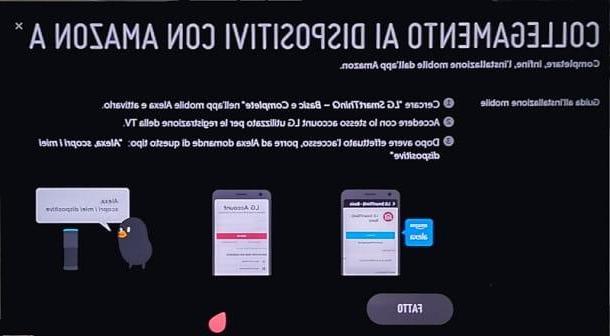
o 2019 Smart TV di LG (a partir da série UM7100), equipado com um sistema operacional WebOS 4.5, pode receber comandos do Amazon Alexa, tanto por meio de dispositivos Echo, quanto por meio do controle remoto de ponteiro. Este último, em particular, é essencial para poder configurar o serviço: se ainda não o tem, pode comprá-lo separadamente nas melhores lojas de eletrónica, ou online.
Assim que tiver o controle remoto, coloque as pilhas nele (se necessário) e, depois de verificar se a TV está conectada à internet, pressione o botão e mantenha-o pressionado Prime Video no controle remoto de ponteiro e aguarde a instalação do aplicativo Alexa na TV (o procedimento deve ser automático).
Em seguida, vá para a página amazon.com/it/code do smartphone, tablet ou PC e, após fazer login com sua conta Amazon, digite o código exibido na tela da TV no módulo exibido na tela.
Neste ponto, você precisa configurar sua TV para controle de voz: primeiro, abra o Configurações na TV, pressionando o botão em forma de dengrenagem no controle remoto (e selecionando, se necessário, o item Todas as configurações), vá para as seções Conexão> Conectar a dispositivos de controle de voz e selecione o item Amazon Alexa.
Em seguida, faça login usando o mesmo Conta da Amazon com o qual você registrou o código da TV e, quando solicitado, selecione um nome para atribuir à TV (de preferência simples de pronunciar, pois você precisará para dar ordens à TV). O jogo está praticamente pronto: a partir deste momento, você pode dar comandos de voz para a TV, pressionando e segurando o botão Prime Video no controle remoto de ponteiro e dizendo o comando desejado (por exemplo, Alexa, coloque o canal XX em [nome da TV]).
Se desejar, você também pode controlar a TV através do aplicativo Alexa ou um dispositivo Echo já configurado (e conectado à mesma rede da TV): para fazer isso, inicie o aplicativo Alexa no smartphone ou tablet que você costuma usar, pressione o botão ☰, para acessar seu menu principal e, a partir daí, selecionar o item Habilidades e jogos.
Em seguida, use o botão em forma lupa para procurar a habilidade LG SmartThinQ e, após selecioná-lo, pressione o botão Habilite para usar, para ativá-lo. Neste ponto, tudo que você precisa fazer é fazer o login usando a conta Amazon que você já configurou na TV e esperar que ela seja reconhecida automaticamente.
Como conectar Alexa à TV Sony
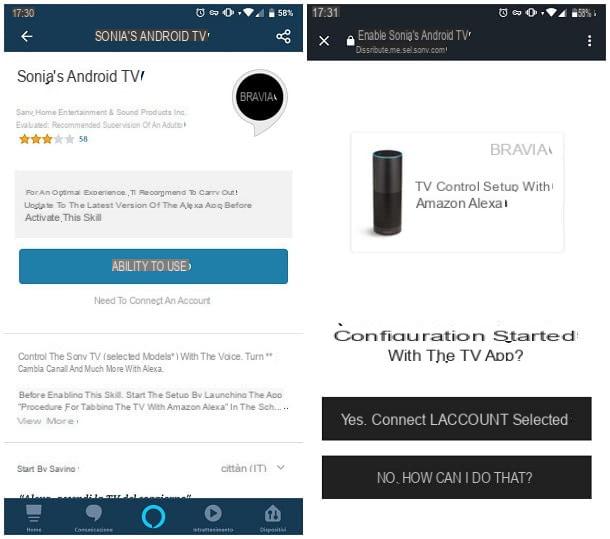
Você possui uma Smart TV Sony Bravia Alexa voice habilitado e você gostaria de começar a usar o assistente de voz da Amazon para controlá-lo? Então deixe-me dizer como.
Depois de verificar se a TV está conectada corretamente à Internet, pressione o botão Início no controle remoto, vá para a seção app e, a partir dele, selecione o ícone relacionado a Configurando o controle da TV com Amazon Alexa. Em seguida, pressione o botão para a frente, machado a política de privacidade, pressione o botão novamente para a frente e selecione oConta do Google já emparelhado com a TV.
Depois, atribua um nome para a TV (que é fácil de pronunciar, pois você terá que comunicá-la ao Alexa para emitir os comandos necessários) e aperte o botão final, para sair do assistente de configuração.
Agora, inicie o aplicativo Alexa no seu dispositivo, toque no botão ☰ no canto superior esquerdo e selecione o item Habilidade e TV no menu que lhe é proposto. Depois, toque no botão em forma de lupa, procure a habilidade Android TV da Sony e, após selecioná-lo, toque no botão Habilite para usar, para ativá-lo.
Quase lá: aperte o botão Sim, vincule a conta selecionada, faça login com ele Conta do Google emparelhou anteriormente com a TV e siga as instruções na tela para finalizar o emparelhamento entre Alexa e a TV (a habilidade deve detectar automaticamente a TV conectada).
Como conectar Alexa à TV Samsung
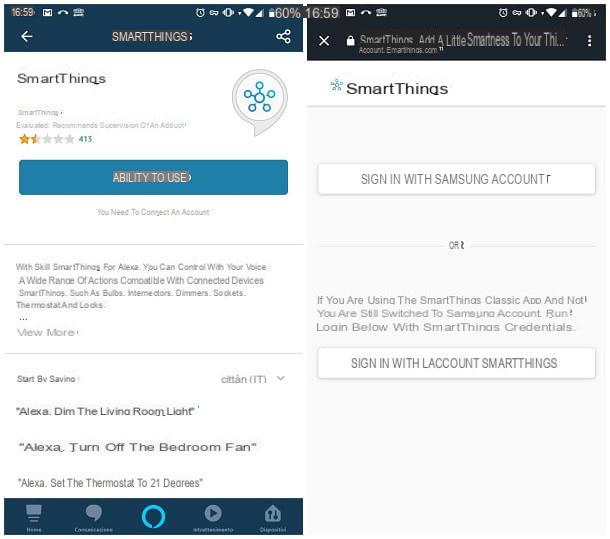
Se você possui um Smart TV Samsung equipado com suporte oficial para Alexa, você pode aproveitar a habilidade Samsung Smart Things, juntamente com o aplicativo relacionado para smartphones e tablets, para fazer o emparelhamento entre o assistente de voz da Amazon e a TV.
Depois de verificar se a TV está conectada à internet, baixe o aplicativo Samsung SmartThings (disponível para Android e iOS / iPadOS), inicie-o e, quando solicitado, faça login com sua conta Samsung. Se você não tiver um, pode criar um "instantaneamente" usando o item apropriado exibido na tela.
Uma vez conectado, toque no botão para adicionar um novo dispositivo, indique a sua vontade de adicionar um TV e siga as instruções fornecidas para conectar sua TV ao aplicativo SmartThings.
Assim que a configuração estiver concluída, inicie o aplicativo Amazon Alexa, pressione o botão ☰ localizado no canto superior esquerdo e selecione o item Habilidades e jogos no menu exibido na tela. Em seguida, aperte o botão em forma de lupa, procure a habilidade Samsung Smart Things e, depois de encontrá-lo e selecioná-lo, toque no botão Habilite para usar, para ativá-lo. Se tudo correr bem, o assistente para fazer login com a conta Samsung deve aparecer.
Após esta etapa também, você pode emparelhar a TV com Alexa com o procedimento clássico fornecido pelo aplicativo: toque no botão ☰, selecione o item Vídeo e TV a partir do menu que se abre e pressione o botão (+) correspondente ao item relacionado a Aparelhos Samsung. Finalmente, siga o assistente para adicionar a TV ao aplicativo Alexa.
Como conectar Alexa à TV Philips

Embora os modernos Philips Smart TV são nativamente compatíveis com o Amazon Alexa, no momento da redação deste guia não é possível aproveitar essa possibilidade na cidade, mas apenas em alguns países selecionados (por exemplo, Reino Unido, Áustria e Alemanha).
Se você mora em um desses países e tem uma conta localizada da Amazon baseada neles (amazon.co.uk, amazon.at ou amazon.de, por exemplo), tudo o que você precisa fazer é baixar, via Amazon, a habilidade dedicado a TVs Philips e, em seguida, siga as instruções exibidas na tela para configurá-lo.
Alternativamente, você pode "controlar" a TV via Alexa usando um controle remoto IR / Wi-Fi compatível, como explicarei no capítulo final deste guia.
Como conectar Alexa à Fire TV

Espere, você está me dizendo que possui o Fire TV Stick da Amazon e gostaria de “controlá-lo” via Alexa? Sem problemas. Para sua informação, você pode conseguir isso usando o controle remoto com comando de voz Alexa, atualmente vendido em combinação com o Fire TV Stick, também na versão 4K.
Para verificar se o seu controle remoto possui esse recurso, dê uma olhada em seus botões e verifique se, na parte superior, há um botão identificado pelo ícone de um microfone. Nesse caso, você já tem um controle remoto habilitado para Alexa; caso contrário, você pode comprar o dispositivo, separadamente ou junto com o Fire TV Stick, diretamente online.
Depois de obter o dispositivo em questão, pode utilizá-lo de uma forma muito simples: após inserir as pilhas no interior e emparelhar com o Fire TV Stick, se necessário, carregue no botão botão do microfone e emitir o comando de seu interesse. Aqui estão os mais usados.
- Alexa, ligue / desligue Fire TV
- Alexa, olhe para [nome do conteúdo]
- Alexa, toque [nome do conteúdo] em [nome do aplicativo]
- Alexa, pesquise por [nome do conteúdo] em [nome do aplicativo]
- Alexa, mostre filmes com [nome do ator]
- Alexa, pausar / retomar / parar
- Alexa, volte para [minuto]
- Alexa, volte [minutos]
- Alexa volte ao topo
- Alexa, vá para o próximo episódio
- Alexa, inicie o [nome do aplicativo]
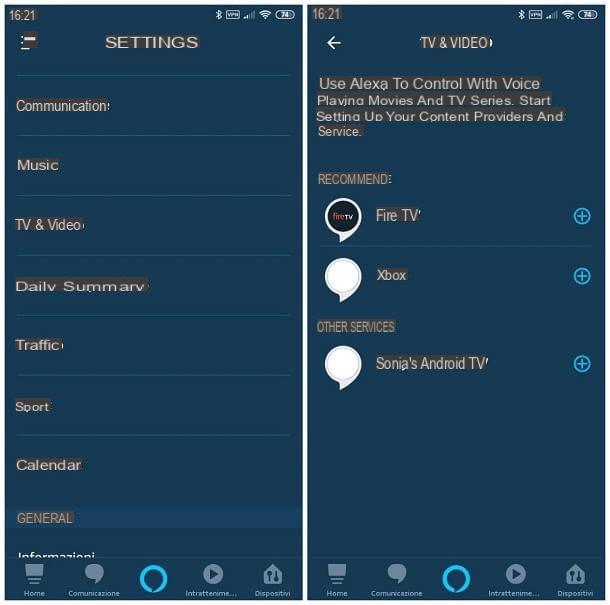
Se você tem um alto-falante na linha Amazon eco, você também pode usá-lo para controlar o Fire TV Stick; neste caso, entretanto, é essencial que ambos os dispositivos estejam conectados à mesma rede.
Para fazer isso, ligue o Fire TV Stick, inicie o aplicativo Alexa no seu dispositivo e, após pressionar o botão ☰ no canto superior esquerdo, escolha o item Configurações no menu exibido na tela.
Em seguida, toque na entrada TV e vídeo, então o botão (+) colocado ao lado do item Fire TV, selecione o item Conecte seu dispositivo Alexa e finalmente, toque em nome do Fire TV Stick no qual você pretende usar comandos de voz. Por fim, siga as instruções na tela para concluir o emparelhamento dos dispositivos.
Depois dessa etapa também, você pode dar ao Echo os comandos de voz para "tocar" no Fire TV Stick: são os mesmos que mostrei há pouco.
Como conectar Alexa a uma TV não inteligente

Se você tiver uma TV que não está equipada com recursos inteligentes ou não for nativamente compatível com Alexa, poderá usar um controle remoto IR / Wi-Fi universal, capaz de fazer interface com a TV fornecida (via infravermelho) e com Alexa e com a Internet, por meio da conexão sem fio.
Nem todos os controles remotos funcionam da mesma forma, porém os procedimentos de configuração são mais ou menos semelhantes: primeiro, você precisa do controle remoto universal para a TV, usando seu aplicativo nativo.
Em seguida, é necessário baixar, através do aplicativo Alexa, a habilidade do fabricante do controle remoto; obtido este último, é necessário adicionar e configurar o controle remoto, que, ao final do procedimento, poderá receber comandos de voz via Alexa e reproduzi-los na TV.
Como alternativa, você pode se equipar com um Smart Hub infravermelho compatível com Alexa, que é um pequeno aparelho capaz de controlar os dois aparelhos equipados com infravermelho, recebendo ordens do assistente de voz da Amazon. O funcionamento de tais dispositivos é bastante semelhante ao visto acima (com a diferença de que Smart Hubs deste tipo também são capazes de controlar outros dispositivos que não televisores).
Como conectar Alexa à TV

























